I prezzi su Amazon cambiano più spesso di quanto cambi il tempo a Seoul—si parla anche di aggiornamenti ogni 10 minuti, con oltre . Se lavori nell’ecommerce, tieni d’occhio la concorrenza o aspetti il momento giusto per comprare un nuovo gadget, seguire tutte queste variazioni di prezzo su Amazon può sembrare una maratona infinita. E diciamocelo: nessuno ha voglia di passare le giornate a copiare e incollare prezzi nei fogli di calcolo, solo per scoprire che sono già cambiati prima di finire.
Qui entra in scena Google Sheets. Con che collaborano in tempo reale, è diventato lo strumento preferito per analizzare e condividere dati sempre aggiornati. Ma portare i prezzi ballerini di Amazon su Google Sheets—in modo affidabile, preciso e senza impazzire—è sempre stata una bella sfida. Ho visto di tutto: dalle formule IMPORTXML che si rompono al primo cambio di Amazon, a script personalizzati che smettono di funzionare da un giorno all’altro. Quindi, come si crea davvero un sistema di monitoraggio prezzi che funzioni, sia scalabile e non ti costringa a diventare uno sviluppatore? Vediamolo insieme.
Perché Monitorare i Prezzi Amazon su Google Sheets?
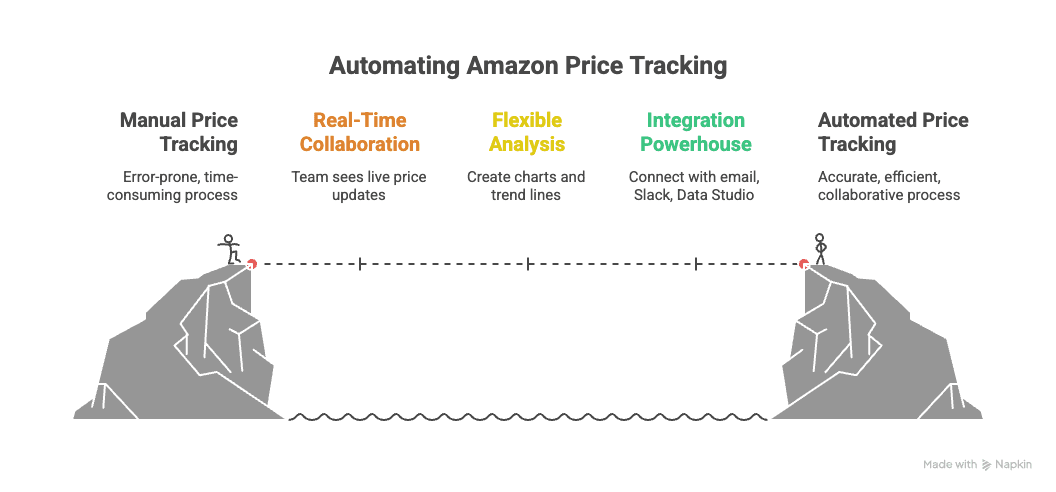
Prima di tutto, capiamo perché Google Sheets è la scelta giusta per gestire i dati dei prezzi Amazon. Che tu sia un venditore, un analista di marketplace o semplicemente un cacciatore di offerte, ecco perché Sheets è imbattibile:
- Collaborazione in tempo reale: Basta con i file che girano via email. Con Google Sheets, tutti vedono subito gli aggiornamenti dei prezzi, possono commentare e decidere insieme. .
- Analisi e visualizzazione flessibili: Una volta importati i dati, puoi creare grafici, dashboard e analisi delle tendenze in pochi minuti. Vuoi vedere come è cambiato il prezzo di un prodotto nell’ultimo mese? Un grafico e via, senza bisogno di strumenti complicati.
- Integrazione con altri strumenti: Google Sheets si collega facilmente a email, Slack, Data Studio e molto altro. Puoi impostare avvisi, automatizzare flussi di lavoro e persino far partire azioni in base ai prezzi con pochi clic.
- Accesso ovunque: Che tu sia in ufficio, a casa o in giro, Sheets è sempre lì. Tutti vedono gli stessi dati, in tempo reale.
- Meno errori: Automatizzando l’importazione dei prezzi, elimini gli errori di copia-incolla. Mai più “Oops, ho incollato il prezzo sbagliato”.
Ecco alcuni casi in cui monitorare i prezzi Amazon su Google Sheets fa davvero la differenza:
| Caso d'Uso | Come Aiuta Google Sheets |
|---|---|
| Monitoraggio prezzi dei concorrenti | Confronta i tuoi prezzi con quelli della concorrenza, ricevi avvisi immediati quando vieni superato e adatta la strategia in tempo reale. |
| Analisi delle tendenze di prezzo | Visualizza lo storico dei prezzi, individua trend e pianifica promozioni o acquisti al momento giusto. |
| Gestione inventario e riordino | Collega i dati dei prezzi ai livelli di magazzino, segnala quando è il momento di riordinare o lancia una promozione se i concorrenti abbassano i prezzi. |
| Avvisi offerte | Ricevi notifiche quando un prodotto scende sotto il prezzo desiderato—mai più offerte perse o controlli manuali continui. |
| Report e condivisione | Condividi dashboard aggiornate con manager, clienti o colleghi—senza bisogno di software o supporto IT. |
Se lavori nell’ecommerce, nelle vendite o semplicemente ami le offerte, avere i prezzi Amazon su Google Sheets è come avere una sfera di cristallo sul mercato.
Panoramica: Soluzioni per Estrarre Prezzi Amazon su Google Sheets
Vuoi portare i prezzi Amazon su Google Sheets. Come si fa? Ecco una panoramica dei metodi principali—e perché la maggior parte lascia a desiderare:
| Metodo | Facilità d'Uso | Scalabilità | Affidabilità & Manutenzione |
|---|---|---|---|
| Copia-incolla manuale | Semplicissimo, ma lentissimo se hai tanti prodotti. | Non scalabile. | Alto rischio di errori, richiede tempo. |
| IMPORTXML su Google Sheets | Non serve programmare, ma bisogna conoscere XPath. | Ok per pochi prodotti, ma non regge su larga scala. | Spesso fallisce per le difese anti-bot e i cambi di layout di Amazon. |
| Google Apps Script | Flessibile, ma serve saper programmare. | Può gestire molte URL, ma ci sono limiti di Google. | Si rompe se Amazon cambia HTML; manutenzione continua. |
| API/Tracker di terze parti | Solido, ma spesso costoso e complesso da integrare. | Ottimo su larga scala. | Dipende dal fornitore; meno controllo sui dati. |
| Strumenti no-code di scraping | Facili da usare, ma richiedono configurazione e abbonamento. | Buoni per volumi medi. | Serve aggiornare i template di tanto in tanto. |
| Thunderbit (Estrattore AI) | Il più semplice—davvero no-code, bastano due clic. | Altamente scalabile (cloud scraping, pianificazione). | L’AI si adatta ai cambi di Amazon; manutenzione minima. |
La maggior parte dei metodi tradizionali si blocca quando Amazon cambia il sito, viene bloccata dai sistemi anti-bot o richiede continue correzioni. Ecco perché consiglio : gestisce tutto il lavoro sporco al posto tuo.
Thunderbit: Il Modo Più Rapido per Estrarre Prezzi Amazon su Google Sheets
Passiamo alla parte pratica. è un’estensione Chrome con intelligenza artificiale che rende l’estrazione dei prezzi Amazon su Google Sheets semplice come ordinare un delivery. Davvero—niente codice, niente XPath, zero stress.
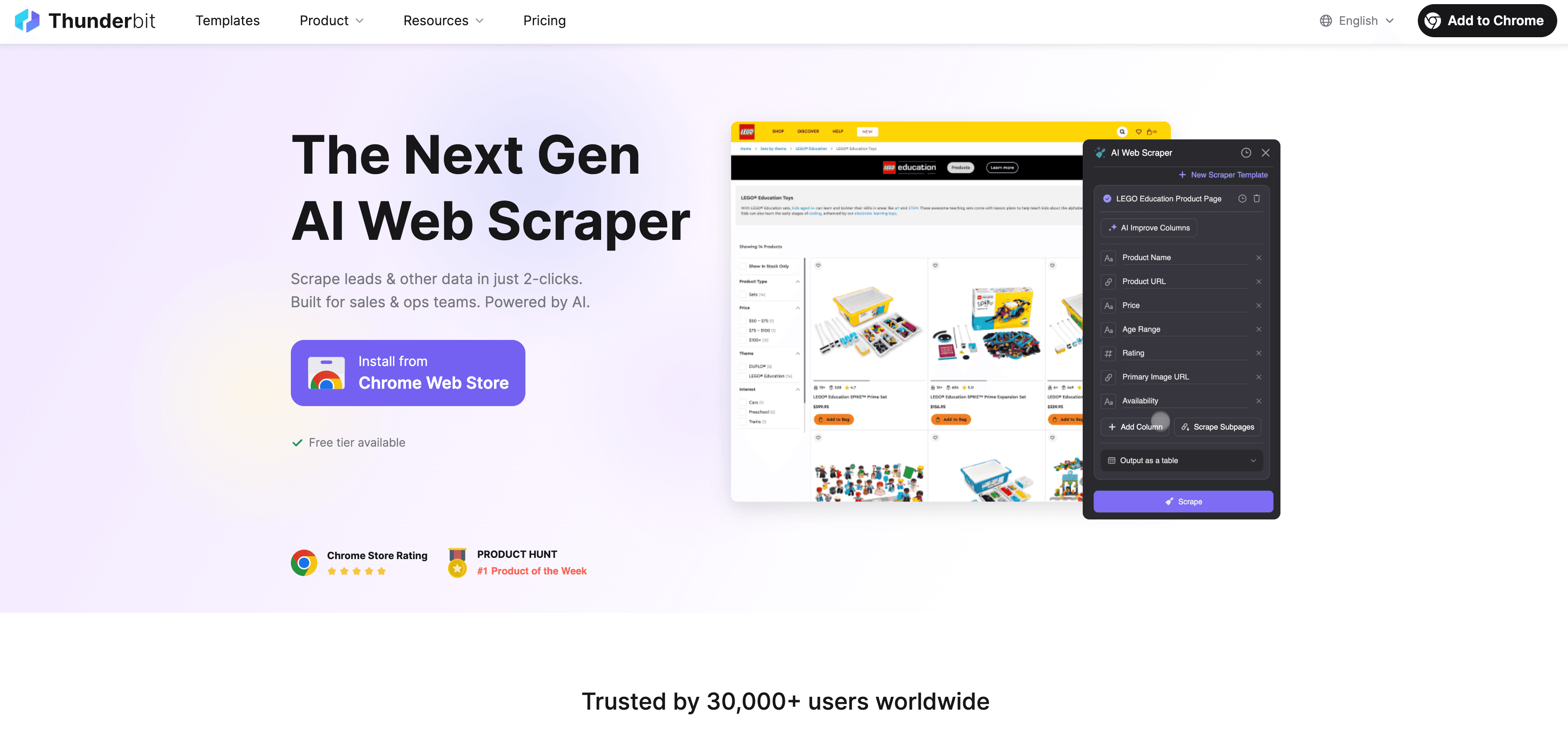
Perché Thunderbit Cambia le Regole del Gioco per l’Estrazione Prezzi Amazon
- Flusso in due clic: Apri una pagina Amazon, lancia Thunderbit e rileva subito il prodotto. Seleziona il , clicca su “Estrai” e il gioco è fatto.
- Nessun codice o selettore: L’AI di Thunderbit legge la pagina come farebbe una persona, quindi non devi mai preoccuparti di XPath o CSS.
- Cloud scraping per grandi volumi: Devi estrarre prezzi da 100 prodotti? La modalità cloud di Thunderbit può gestire fino a 50 pagine contemporaneamente—niente più attese.
- Esportazione diretta su Google Sheets: Una volta estratti i dati, basta cliccare su “Esporta su Google Sheets”—i dati arrivano subito in un foglio pronto per l’analisi.
- Zero manutenzione: Amazon cambia layout? L’AI di Thunderbit si adatta da sola, così non devi più sistemare script rotti.
Ho visto tanti team perdere ore su script fragili o monitoraggi manuali. Thunderbit funziona subito—ed è pensato per utenti business, non solo per sviluppatori.
Il è come un trucco segreto per il monitoraggio prezzi. Ecco cosa puoi ottenere subito:
- Nome prodotto
- URL prodotto
- Marca e produttore
- Prezzo iniziale (prezzo di listino)
- Prezzo finale (prezzo attuale)
- Descrizione
- Valutazione
- Posizione nella categoria principale
- Disponibilità
- Immagine prodotto
- Categorie
- Opzioni di consegna
- Peso e dimensioni
- Flag Amazon’s Choice
- Data prima disponibilità
- URL venditore
- Numero recensioni
- Customer Says (recensioni in evidenza)
Ti basta aprire la pagina prodotto, lanciare Thunderbit e selezionare i campi che ti interessano. Vuoi estrarre una lista di prodotti? Parti da una pagina di ricerca, usa “Estrai sottopagine” e Thunderbit visiterà ogni prodotto per te—senza configurazioni extra.
L’AI di Thunderbit mantiene il template sempre aggiornato ai cambi di Amazon, così non resti mai bloccato.
Usare Field AI Prompt per Dati Prezzo Amazon Più Intelligenti
Qui viene il bello. Thunderbit non si limita a estrarre dati grezzi—può etichettare, categorizzare e arricchire i dati in tempo reale grazie alla funzione Field AI Prompt.
Cos’è un Field AI Prompt?
Immaginalo come un’istruzione intelligente che puoi associare a qualsiasi colonna. Vuoi segnalare i prodotti scontati? Aggiungi un prompt tipo:
“Se il prezzo iniziale è maggiore del prezzo finale, etichetta come ‘Scontato’; altrimenti, ‘No’.”
L’AI di Thunderbit elaborerà ogni riga e restituirà “Scontato” o “No” in automatico. Puoi sbizzarrirti:
- Tagga prodotti “Prime”: “Se tra le opzioni di consegna c’è ‘Prime’, scrivi ‘Prime’.”
- Segnala scorte basse: “Se la disponibilità dice ‘Solo X rimasti’, scrivi ‘Scorte basse’.”
- Classifica per fascia di prezzo: “Se il prezzo finale è < 50€, scrivi ‘Economico’; 50–200€, ‘Medio’; oltre 200€, ‘Premium’.”
- Pulisci il formato prezzo: “Rimuovi il simbolo € e restituisci solo il numero.”
È come avere un piccolo analista dati integrato nell’estrattore.
Personalizzare i Dati Prezzo con Field AI Prompt
Ecco come puoi potenziare il monitoraggio prezzi:
- Definisci le colonne: Usa il template Amazon o aggiungi colonne personalizzate (come “Scontato” o “Fascia prezzo”).
- Aggiungi istruzioni: Clicca sull’icona prompt accanto a ogni campo e scrivi la tua istruzione in italiano.
- Testa e affina: Estrai una pagina di prova per vedere i risultati. Modifica i prompt se necessario.
- Estrai ed esporta: Thunderbit applica i prompt a ogni riga—il tuo Google Sheet è subito pronto per l’analisi.
Consigli per prompt efficaci:
- Sii specifico: “Se il prezzo finale è < 100€, scrivi ‘Offerta’.”
- Usa logica chiara: “Se la disponibilità è ‘Non disponibile’, scrivi ‘Da riordinare’.”
- Gestisci casi particolari: “Se manca il prezzo iniziale, scrivi ‘Nessuno sconto’.”
Con Field AI Prompt puoi automatizzare tutto: dal rilevamento degli sconti agli avvisi di magazzino—direttamente in fase di estrazione.
Guida Passo Passo: Estrarre Prezzi Amazon su Google Sheets con Thunderbit
Pronto a provarci? Ecco come passare da una pagina Amazon a un Google Sheet aggiornato in pochi minuti:
Passo 1: Installa l’Estensione Chrome Thunderbit
Vai alla e aggiungila al browser. Registrati (la prova gratuita consente fino a 10 pagine).
Passo 2: Apri la Pagina Amazon di Interesse
- Per un singolo prodotto, apri la pagina dettaglio.
- Per più prodotti, parti da una pagina di ricerca o categoria.
Passo 3: Avvia Thunderbit e Seleziona il Template Amazon
- Clicca sull’icona Thunderbit.
- Thunderbit rileva automaticamente la pagina Amazon e suggerisce il .
- Seleziona i campi che ti servono (es. Nome prodotto, Prezzo finale, Disponibilità).
Passo 4: (Opzionale) Aggiungi Field AI Prompt
- Clicca sull’icona prompt accanto a ogni campo.
- Inserisci la tua istruzione personalizzata (es. “Se prezzo iniziale > prezzo finale, scrivi ‘Scontato’.”).
- Puoi aggiungere tutti i prompt che vuoi—Thunderbit li applicherà a ogni riga.
Passo 5: Estrai i Dati
- Clicca su “Estrai”.
- Thunderbit raccoglie tutti i campi selezionati (e applica i tuoi prompt).
- Per liste, usa “Estrai sottopagine” per visitare automaticamente ogni prodotto.
Passo 6: Esporta su Google Sheets
- Clicca su “Esporta”.
- Scegli “Google Sheets” (la prima volta collegherai il tuo account Google).
- Thunderbit crea un nuovo foglio (o aggiorna uno esistente) con i tuoi dati.
Passo 7: Rivedi, Analizza e Condividi
- Controlla il foglio—i dati saranno puliti, strutturati e pronti per l’analisi.
- Usa filtri, grafici e formattazione condizionale per evidenziare offerte, trend o esaurimenti.
- Condividi il foglio con il team, imposta notifiche o collegalo ad altri strumenti.
Risoluzione Problemi e Scalabilità
- Bloccato da Amazon? Prova a passare dalla modalità browser a quella cloud.
- Dati mancanti? Ricontrolla i campi selezionati o modifica i prompt.
- Vuoi monitorare molti prodotti? Usa l’input massivo di URL o la pianificazione di Thunderbit per aggiornamenti automatici.
Esportare su Google Sheets: Consigli Utili
Portare i dati su Sheets è solo l’inizio. Ecco come sfruttarli al meglio:
- Mantieni un tab dati pulito: Usa un foglio per i dati grezzi, un altro per analisi e grafici.
- Automatizza gli aggiornamenti: Pianifica l’estrazione con Thunderbit per aggiornare i prezzi ogni giorno (o ogni ora).
- Imposta avvisi: Usa Google Apps Script o la formattazione condizionale per segnalare cali di prezzo o scorte basse.
- Visualizza le tendenze: Crea grafici a linee per lo storico prezzi, a barre per gli sconti o dashboard per una panoramica immediata.
- Collabora: Lascia commenti, assegna task e condividi link live con il team.
Vuoi fare di più? Combina le esportazioni pianificate di Thunderbit con i trigger di Google Sheets per inviare avvisi su Slack o email quando un prezzo raggiunge il target.
Costruire un Sistema Completo di Monitoraggio Prezzi Amazon su Google Sheets
Con Thunderbit che alimenta il tuo foglio, puoi creare un vero sistema di price intelligence:
- Database centrale prezzi: Archivia prezzi attuali e storici di tutti i prodotti monitorati.
- Grafici di tendenza: Visualizza le variazioni di prezzo nel tempo per ogni prodotto.
- Inventario e avvisi: Collega i tuoi dati di magazzino, segnala quando riordinare o lanciare una promozione.
- Confronto con la concorrenza: Monitora i tuoi prezzi rispetto ad Amazon (e altri canali) fianco a fianco.
- Supporto decisionale: Usa formule Sheets per suggerire cambi di prezzo, promozioni o acquisti.
Puoi anche collegare il foglio a Google Data Studio per dashboard avanzate, o usare Apps Script per inviare email di riepilogo giornaliero al team.
Applicazioni Avanzate: Automazione e Analisi
- Avvisi automatici: Usa Apps Script o Zapier per inviare notifiche Slack o email quando i prezzi scendono o le scorte sono basse.
- Monitoraggio multicanale: Estrai prezzi da Amazon, eBay, Walmart e altri—tutto in un unico foglio.
- Estrazione programmata: Imposta Thunderbit per eseguire ogni mattina, così il team avrà sempre dati aggiornati.
- Analisi personalizzata: Usa Field AI Prompt per categorizzare prodotti, calcolare margini o segnalare i best seller in automatico.
Con Thunderbit e Google Sheets puoi costruire un sistema di monitoraggio prezzi semplice o sofisticato, su misura per le tue esigenze.
Errori Comuni e Come Thunderbit Li Risolve
Essere onesti—estrarre dati da Amazon non è sempre semplice. Ecco cosa può andare storto (e come Thunderbit lo gestisce):
- Blocchi anti-scraping: Amazon usa CAPTCHAs e blocchi IP contro i bot. Thunderbit sfrutta la sessione browser (o IP cloud) per simulare utenti reali, aggirando la maggior parte dei blocchi.
- Cambi di layout: Amazon aggiorna spesso l’HTML, rompendo XPath e script. L’AI di Thunderbit si adatta in tempo reale—niente più debug notturni.
- Dati disordinati: I metodi manuali spesso producono dati incoerenti. Thunderbit restituisce sempre tabelle pulite e pronte per l’analisi.
- Paginazione e sottopagine: Vuoi monitorare molti prodotti? Thunderbit gestisce paginazione e sottopagine senza configurazioni extra.
- Manutenzione continua: La maggior parte degli estrattori richiede aggiornamenti costanti. L’AI e i template di Thunderbit sono gestiti per te—così puoi concentrarti sulla strategia, non sui problemi tecnici.
Conclusioni & Punti Chiave
Monitorare i prezzi Amazon su Google Sheets non deve essere complicato. Con Thunderbit ottieni:
- Dati prezzi in tempo reale e condivisibili—sempre aggiornati e accessibili.
- Semplicità no-code—configurazione in pochi minuti, senza competenze tecniche.
- Arricchimento intelligente dei dati—etichetta, categorizza e formatta i dati già in fase di estrazione.
- Scalabilità—monitora 5 o 500 prodotti, pianifica aggiornamenti e automatizza avvisi.
- Affidabilità senza manutenzione—l’AI di Thunderbit si adatta ai cambi di Amazon, così il tuo flusso di lavoro non si interrompe mai.
Se sei stanco di script che si rompono, monitoraggi manuali o prezzi che ti sfuggono, prova . Scarica l’, imposta la tua prima estrazione e guarda i tuoi Google Sheets riempirsi di dati Amazon pronti all’uso.
Vuoi altri consigli su estrazione dati, automazione e analisi ecommerce? Dai un’occhiata al o alla nostra guida su .
Buona estrazione—e che i tuoi prezzi siano sempre più bassi della concorrenza (a meno che tu non sia il venditore, in quel caso, che i tuoi margini siano alti).
Domande Frequenti
1. Perché usare Google Sheets per monitorare i prezzi Amazon?
Google Sheets offre collaborazione in tempo reale, visualizzazione dati intuitiva e integrazione con altri strumenti. È cloud, quindi tutto il team può accedere e analizzare i prezzi ovunque si trovi.
2. Cosa rende Thunderbit migliore di IMPORTXML o del monitoraggio manuale?
Thunderbit usa l’AI per adattarsi ai cambi di layout di Amazon, aggira i blocchi anti-bot e non richiede codice o conoscenze XPath. È più veloce, affidabile e scalabile—e esporta direttamente su Google Sheets.
3. Come funzionano i Field AI Prompt in Thunderbit?
I Field AI Prompt ti permettono di aggiungere istruzioni personalizzate a ogni colonna—come etichettare sconti, segnalare scorte basse o pulire i formati prezzo. L’AI elabora questi prompt durante l’estrazione, così i dati sono subito pronti per l’analisi.
4. Posso programmare aggiornamenti regolari dei prezzi Amazon su Google Sheets?
Certo! La funzione di pianificazione di Thunderbit ti consente di automatizzare l’estrazione a qualsiasi intervallo (giornaliero, orario, ecc.), così i tuoi Sheets sono sempre aggiornati—senza interventi manuali.
5. Cosa succede se Amazon cambia sito o blocca l’estrattore?
L’AI di Thunderbit è progettata per adattarsi automaticamente ai cambi di Amazon, e la sua infrastruttura cloud aiuta a evitare blocchi. Se incontri problemi, basta passare tra modalità browser e cloud per risolvere.
Scopri di più: